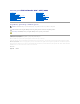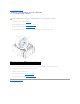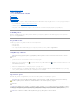Servisni priručnik Dell Studio XPS™ 435T/9000 Tehnički pregled Prije početka Vraćanje pokrova računala Vraćanje prednje ploče Vraćanje pozadinskog svjetla amblema Zamjena memorijskih modula Zamjena pogona Zamjena PCI Express kartice Zamjena ventilatora Zamjena procesora Zamjena matične ploče Zamjena baterije Ponovno priključivanje napajanja Vraćanje gornjeg poklopca Vraćanje ulazno/izlazne ploče Postavljanje sustava Napomene, upozorenja i znakovi opreza NAPOMENA: NAPOMENA ukazuje na važne informacije koje
Povratak na Stranicu sa sadržajem Vraćanje pozadinskog svjetla amblema Servisni priručnik Dell Studio XPS™ 435T/9000 UPOZORENJE: Prije rada na unutrašnjosti računala pročitajte sigurnosne upute koje ste dobili s računalom. Dodatne sigurnosne informacije potražite na početnoj stranici za sukladnost sa zakonskim odredbama na www.dell.com/regulatory_compliance. 1. Slijedite upute navedene u odjeljku Prije početka. 2. Skinite pokrov računala (pogledajte Vraćanje pokrova računala). 3.
Povratak na Stranicu sa sadržajem Prije početka Servisni priručnik Dell Studio XPS™ 435T/9000 Tehnički podaci Preporučeni alati Isključivanje računala Sigurnosne upute Ovo poglavlje pojašnjava postupke za vađenje i instaliranje komponenti u vašem računalu. Ako nije drugačije navedeno, za svaki se postupak podrazumijeva: l Da ste izvršili korake iz Isključivanje računala i Sigurnosne upute. l Pročitali ste sigurnosne upute koje ste dobili s računalom.
1. Provjerite je li radna površina ravna i čista kako se poklopac računala ne bi ogrebao. 2. Isključite računalo (pogledajte Isključivanje računala). OPREZ: Prilikom isključivanja mrežnog kabela, najprije kabel isključite iz računala, a potom iz mrežnog uređaja. 3. Iz računala isključite sve telefonske i mrežne kabele. 4. Iskopčajte svoje računalo i sve priključene uređaje iz svih električnih izvora napajanja. 5.
Povratak na Stranicu sa sadržajem Zamjena PCI Express kartice Dell Studio XPS™ 435T/9000 Servisni priručnik Konfiguriranje računala nakon uklanjanja ili ugradnje PCI Express kartice UPOZORENJE: Prije rada na unutrašnjosti računala pročitajte sigurnosne upute koje ste dobili s računalom. Dodatne sigurnosne informacije potražite na početnoj stranici za sukladnost sa zakonskim odredbama na www.dell.com/regulatory_compliance. 1.
. Za PCI karticu, prilikom povlačenja uhvatite je za gornje kutove i izvucite je iz konektora. 7. Za PCI Express x16 karticu, gurnite jezičac za učvršćenje i uhvatite karticu za uglove na gornjoj strani. Izvucite karticu iz svog konektora. 1 Kartica PCI Express x16 2 Jezičak za fiksiranje 3 Kartica PCI Express x1 4 Utor kartice PCI Express x1 5 Utor kartice PCI Express x16 OPREZ: Umeci se moraju postaviti u prazne utore za kartice kako biste zadržali FCC certifikat za računalo.
OPREZ: Ne provodite kabele kartice iznad ili iza kartica. Kabeli iznad kartica mogu onemogućiti pravilno zatvaranje računala ili uzrokovati oštećenje opreme. 13. Po potrebi, ukopčajte sve kabele koji moraju biti povezani s karticom. Informacije o povezivanju kabela kartice potražite u dokumentaciji kartice. 14. Pritisnite i gurajte jezičke na konzoli PCI nosača dok ne sjednu u nosače poklopca. 1 Konzola PCI nosača 2 z aštitni umetak 15.
kartice.
Povratak na Stranicu sa sadržajem Zamjena baterije Dell Studio XPS™ 435T/9000 Servisni priručnik UPOZORENJE: Prije rada na unutrašnjosti računala pročitajte sigurnosne upute koje ste dobili s računalom. Dodatne sigurnosne informacije potražite na početnoj stranici za sukladnost sa zakonskim odredbama na www.dell.com/regulatory_compliance. UPOZORENJE: Ako nova baterija nije pravilno instalirana, može doći do eksplozije. Bateriju zamijenite samo istom ili ekvivalentnom baterijom koju preporuča proizvođač.
Povratak na Stranicu sa sadržajem Vraćanje pokrova računala Servisni priručnik Dell Studio XPS™ 435T/9000 UPOZORENJE: Prije rada na unutrašnjosti računala pročitajte sigurnosne upute koje ste dobili s računalom. Dodatne sigurnosne informacije potražite na početnoj stranici za sukladnost sa zakonskim odredbama na www.dell.com/regulatory_compliance.
Povratak na Stranicu sa sadržajem Zamjena procesora Servisni priručnik Dell Studio XPS™ 435T/9000 UPOZORENJE: Prije rada na unutrašnjosti računala pročitajte sigurnosne upute koje ste dobili s računalom. Dodatne sigurnosne informacije potražite na početnoj stranici za sukladnost sa zakonskim odredbama na www.dell.com/regulatory_compliance. OPREZ: Ne poduzimajte sljedeće korake ako niste dobro upoznati s postupkom uklanjanja i zamjene hardvera.
1 jezičak 2 pokrov procesora 3 zarez za poravnanje (2) 4 procesor 5 utor 6 središnja bravica pokrova 7 poluga za otpuštanje 8 oznaka pina 1 za procesor 9. Ako poluga za otpuštanje ležišta nije u potpunosti izbačena, postavite je u taj položaj. OPREZ: Procesor morate pravilno postaviti u utor kako biste izbjegli trajno oštećenje procesora i računala kada ga uključujete. OPREZ: Pinovi u utoru vrlo su osjetljivi.
20. Priključite računalo i uređaje u strujne utičnice i uključite ih.
Povratak na Stranicu sa sadržajem Zamjena pogona Dell Studio XPS™ 435T/9000 Servisni priručnik Zamjena tvrdog diska Zamjena optičkog pogona Zamjena čitača medijskih kartica Zamjena FlexDocka Zamjena umetka FlexDock pogona Vraćanje metalnih uložaka UPOZORENJE: Prije rada na unutrašnjosti računala pročitajte sigurnosne upute koje ste dobili s računalom. Dodatne sigurnosne informacije potražite na početnoj stranici za sukladnost sa zakonskim odredbama na www.dell.com/regulatory_compliance.
OPREZ: Pazite da prilikom uklanjanja ili izmjene tvrdog diska ne oštetite tiskanu pločicu tvrdog diska. 5. Izvucite optički pogon prema stražnjem dijelu računala. 6. Za promjenu tvrdog diska, provjerite dokumentaciju tvrdog diska kako biste provjerili da li podešen za vaše računalo. 7. Umetnite tvrdi disk u ležište tvrdog diska. 8. Poravnajte četiri rupe vijaka na tvrdom disku s rupama na ležištu tvrdog diska. 9. Vratite četiri vijka koji pričvršćuju tvrdi disk na kućištu. 10.
a. Namjestite umetak za ploču pogona (pogledajte Vraćanje metalnih uložaka). b. Idite na korak 13. 8. Ako vršite zamjenu optičkog pogona ili ugradnju novoga, skinite vijak sa staroga optičkog pogona u iskoristite ih za novi pogon. 9. Umetnite optički pogon u kućište i uvucite ga na svoje mjesto. 10. Poravnajte rupe za vijke na optičkom pogonu s rupama na ležištu optičkog diska. 11. Ponovno zavijte četiri vijka koja pričvršćuju optički disk na kućištu. 12.
1 konektor matične ploče 2 kabel za napajanje 3 podatkovni kabel 4 Čitač medijske kartice 5 vijak 7. Ako ne vršite zamjenu čitača medijskih kartica idite na korak 12. 8. Ako vršite zamjenu čitača medijskih kartica ili ugradnju novoga, uvucite ga na svoje mjesto. 9. Poravnajte rupu za vijak na čitaču medijskih kartica s rupom na kućištu. 10. Vratite vijak kojim je pričvršćen čitač medijskih kartica na kućište. 11.
1 kabel za napajanje 2 vijci (2) 3 Flexdock 4 USB kabel 8. Ako ne vršite zamjenu FlexDocka, na njegovo mjesto umetnite ploču za zatvaranje otvora pogona (pogledajte Vraćanje metalnog uloška) i idite na korak korak 15. 9. Ako ugrađujete novi FlexDock: a. Skinite metalni poklopac, ako je ugrađen (pogledajte Replacing the Metal Fillerga). b. Skinite umetak FledDock pogona, ako je to potrebno (pogledajte Ponovna ugradnja umetka FlexDock pogona). c. Izvadite FlexDock iz ambalažnog pakiranja. 10.
5. Za vraćanje umetka FlexDock pogona, poravnajte umetak FlexDock pogona s utorom za umetak FlexDock pogona u prednjoj ploči. 6. Gurnite jezičke umetka FlexDock pogona. 1 prednja ploča 3 umetak Flexdock pogona 2 jezičci (2) Vraćanje metalnog uloška OPREZ: Kako biste zadovoljili FCC propise, preporučuje se da vratite umetak FlexDock pogona svaki puta kad skinete FlexDock ili optički pogon s računala. 1. Slijedite upute navedene u odjeljku Prije početka. 2.
1 metalni poklopac 5. Vraćanje metalnog poklopca izvršite tako da ga poravnate s bridovima praznog utora FlexDocka ili optičkog pogona i gurajte ga sve dok ne sjedne na svoje mjesto.
Povratak na Stranicu sa sadržajem Zamjena ventilatora Dell Studio XPS™ 435T/9000 Servisni priručnik Zamjena ventilatora kućišta Zamjena ventilatora procesora i sklopa hladila Zamjena prednjeg ventilatora UPOZORENJE: Prije rada na unutrašnjosti računala pročitajte sigurnosne upute koje ste dobili s računalom. Dodatne sigurnosne informacije potražite na početnoj stranici za sukladnost sa zakonskim odredbama na www.dell.com/regulatory_compliance.
UPOZORENJE: Iako je opremljen plastičnim štitnikom, sklop ventilator procesora i sklop hladila mogu tijekom normalnog rada biti jako vrući. Svakako provjerite da li su se dovoljno ohladili prije dodirivanja. OPREZ: Ventilator procesora sa sklopom hladila tvori jednu jedinicu. Ne pokušavajte zasebno ukloniti ventilator. 1. Slijedite upute navedene u odjeljku Prije početka. 2. Skinite pokrov računala (pogledajte Vraćanje pokrova računala). 3.
NAPOMENA: Provjerite jesu li ventilator procesora i hladilo ispravno i čvrsto postavljeni. 11. Ukopčajte kabel ventilatora procesora i sklopa hladila u konektor (CPUFAN1) na matičnoj ploči (pogledajte Komponente matične ploče). 12. Ponovno postavite pokrov računala (pogledajte Vraćanje pokrova računala). 13. Priključite svoje računalo i uređaje na električne utičnice i uključite ih. Zamjena prednjeg ventilatora OPREZ: Kada mijenjate ventilator kućišta ne dotičite propeler ventilatora.
Povratak na Stranicu sa sadržajem Vraćanje prednje ploče Dell Studio XPS™ 435T/9000 Servisni priručnik UPOZORENJE: Prije rada na unutrašnjosti računala pročitajte sigurnosne upute koje ste dobili s računalom. Dodatne sigurnosne informacije potražite na početnoj stranici za sukladnost sa zakonskim odredbama na www.dell.com/regulatory_compliance. 1. Slijedite upute navedene u odjeljku Prije početka. 2. Skinite pokrov računala (pogledajte Vraćanje pokrova računala). 3.
Povratak na Stranicu sa sadržajem Zamjena memorijskih modula Dell Studio XPS™ 435T/9000 Servisni priručnik UPOZORENJE: Prije rada na unutrašnjosti računala pročitajte sigurnosne upute koje ste dobili s računalom. Dodatne sigurnosne informacije potražite na početnoj stranici za sukladnost sa zakonskim odredbama na www.dell.com/regulatory_compliance. 1. Slijedite upute navedene u odjeljku Prije početka. 2. Skinite pokrov računala (pogledajte Vraćanje pokrova računala). 3.
1 urezi (2) 2 memorijski modul 3 utor 4 jezičak konektora memorijskog modula OPREZ: Kako biste izbjegli oštećenje memorijskog modula, pritisnite modul ravno prema dolje u konektor primjenjujući istu količinu snage na oba kraja modula. 8. Potisnite modul u priključak dok ne klikne na mjesto. Ako pravilno umetnete modul, sigurnosne spojnice će uskočiti u utore na oba kraja modula. 9. Ponovno postavite pokrov računala (pogledajte Vraćanje pokrova računala). 10.
Povratak na Stranicu sa sadržajem Zamjena napajanja Servisni priručnik Dell Studio XPS™ 435T/9000 Servisni priručnik UPOZORENJE: Prije rada na unutrašnjosti računala pročitajte sigurnosne upute koje ste dobili s računalom. Dodatne sigurnosne informacije potražite na početnoj stranici za sukladnost sa zakonskim odredbama na www.dell.com/regulatory_compliance.
OPREZ: Kabele treba pravilno provući kako bi se spriječilo njihovo oštećivanje. 8. Ponovno ukopčajte kabele istosmjernog napajanja u matičnu ploču i pogone. NAPOMENA: Ponovno provjerite sve kabelske spojeve i uvjerite se da su sigurni. 9. 10. Ponovno postavite pokrov računala (pogledajte Vraćanje pokrova računala). Priključite svoje računalo i uređaje na električne utičnice i uključite ih.
Povratak na Stranicu sa sadržajem Zamjena matične ploče Servisni priručnik Dell Studio XPS™ 435T/9000 UPOZORENJE: Prije rada na unutrašnjosti računala pročitajte sigurnosne upute koje ste dobili s računalom. Dodatne sigurnosne informacije potražite na početnoj stranici za sukladnost sa zakonskim odredbama na www.dell.com/regulatory_compliance. OPREZ: Ne poduzimajte sljedeće korake ako niste dobro upoznati s postupkom uklanjanja i zamjene hardvera.
1 vijci (9) 2 matična ploča 10. Podignite i izvadite matičnu ploču. OPREZ: Ako zamjenjujete matičnu ploču, vizualno usporedite zamjensku matičnu ploču s postojećom matičnom pločom da biste se uvjerili da imate ispravan dio. NAPOMENA: Neke komponente i konektori na zamjenskoj ploči mogu se nalaziti na drukčijim mjestima u usporedbi s komponentama i konektorima na postojećoj matičnoj ploči. NAPOMENA: Prekidači zamjenske matične ploče postavljeni su u tvornici. 11.
Povratak na Stranicu sa sadržajem Postavljanje sustava Dell Studio XPS™ 435T/9000 Servisni priručnik Pregled Brisanje zaboravljenih lozinki Brisanje postavki CMOS-a Ažuriranje BIOS-a Flash postupkom Pregled Koristite program za podizanje sustava za: l promjenu informacija o konfiguraciji sustava nakon što dodate, promijenite ili uklonite hardver na vašem računalu, l podešavanje ili promjenu korisničkih opcija poput korisničke lozinke, l očitavanje trenutne količine memorije ili postavljanje vrste ugr
Input Service tag (Unos servisne oznake) Servisna oznaka Prikazuje servisnu oznaku vašeg računala. Asset Tag (Oznaka računala) Prikazuje oznaku računala, ako je prisutna. Memory Information (Podaci o memoriji) Memory Installed (Instalirana memorija) Prikazuje kapacitet ugrađene memorije u MB. Memory Available (Dostupna memorija) Prikazuje kapacitet raspoložive memorije u MB. Memory Technology (Tehnologija memorije) Prikazuje tehnologiju memorije, DDR3.
Konfigurirajte SATA 1-5 kao AHCI ili RAID (AHCI je zadana vrijednost) AHCI CD/DVD Boot Time out (Istek vremena za pokretanje s AHCI CD/DVD) Neki SATA CD/DVD u režimu AHCI trebaju više vremena za pokretanje. Power Management Setup (Postavljanje upravljanja napajanjem) Suspend Mode (Način čekanja) Propisuje vrstu obustave. Zadano je S3. AC Recovery (Obnova napajanja) Određuje ponašanje sustava nakon povratka napajanja. On (Uključeno) - nakon oporavka od gubitka napajanja računalo se uključuje.
Ako čekate predugo i prikaže se logotip operacijskog sustava, nastavite čekati sve dok ne ugledate Microsoft® Windows® radnu površinu. Potom isključite računalo i pokušajte ponovno. Pojavit će se izbornik za podizanje sustava s popisom svih dostupnih uređaja za podizanje sustava. Svaki uređaj ima broj. 4. U izborniku Boot Device Menu odaberite uređaj s kojeg želite podići sustav. Na primjer, ako sustav podižete s USB memorije, označite USB Flash Device i pritisnite .
9. Priključite svoje računalo i uređaje na električne utičnice i uključite ih. Brisanje postavki CMOS-a UPOZORENJE: Prije nego započnete bilo koji postupak u ovom odlomku, pročitajte sigurnosne upute koje ste dobili s računalom. UPOZORENJE: Za brisanje postavki CMOS-a, računalo mora biti isključeno iz svih električnih utičnica. 1. Slijedite upute navedene u odjeljku Prije početka. 2. Skinite pokrov računala (pogledajte Vraćanje pokrova računala). 3.
Pojavit će se prozor Spremi u. 5. Kliknite Spremi ovaj program na disk, a zatim kliknite U redu. Pojavit će se prozor Sačuvaj u. 6. Kliknite tipku sa strelicom dolje za prikaz izbornika Spremi u, odaberite Radna površina i zatim Spremi. Datoteka se preuzima na vašu radnu površinu. 7. Pritisnite Close (Zatvori), kada se pojavi prozor Download Complete (Preuzimanje završeno). Ikona datoteke pojavljuje se na radnoj površini, a naziv je jednak preuzetoj datoteci za ažuriranje BIOS-a. 8.
Povratak na Stranicu sa sadržajem Tehnički pregled Servisni priručnik Dell Studio XPS™ 435T/9000 Pogled u unutrašnjost računala Komponente matične ploče UPOZORENJE: Prije rada na unutrašnjosti računala pročitajte sigurnosne upute koje ste dobili s računalom. Dodatne sigurnosne informacije potražite na početnoj stranici za sukladnost sa zakonskim odredbama na www.dell.com/regulatory_compliance.
1 ležište procesora (CPU) 2 konektor memorijskog modula (DIMM2) 3 konektor ventilatora procesora (CPUFAN1) 4 konektor memorijskog modula (DIMM1) 5 Priključak memorijskog modula (DIMM4) 6 konektor memorijskog modula (DIMM3) 7 konektor memorijskog modula (DIMM6) 8 konektor memorijskog modula (DIMM5) 9 glavni priključak napajanja (PWR2) 10 utičnica za bateriju (BAT1) 11 konektor serijskog ATA pogona (SATA1_2) 12 konektor serijskog ATA pogona (SATA3_4) 13 konektor serijskog ATA pogona (SATA
Povratak na Stranicu sa sadržajem Servisni priručnik Dell Studio XPS™ 435T/9000 NAPOMENA: NAPOMENA ukazuje na važne informacije koje vam pomažu da koristite svoje računalo na bolji način. OPREZ: OPREZ označava moguće oštećenje hardvera ili gubitak podataka i otkriva kako izbjeći neki problem. UPOZORENJE: UPOZORENJE ukazuje na moguće oštećenje imovine, tjelesne povrede ili smrt. Informacije navedene u ovom dokumentu podložne su promjeni bez prethodne obavijesti. © 2009 Dell Inc. Sva prava pridržana.
Povratak na Stranicu sa sadržajem Vraćanje gornjeg poklopca Servisni priručnik Dell Studio XPS™ 435T/9000 UPOZORENJE: Prije rada na unutrašnjosti računala pročitajte sigurnosne upute koje ste dobili s računalom. Dodatne sigurnosne informacije potražite na početnoj stranici za sukladnost sa zakonskim odredbama na www.dell.com/regulatory_compliance. 1 1. Slijedite upute navedene u odjeljku Prije početka. 2. Skinite pokrov računala (pogledajte Vraćanje pokrova računala). 3.
8. Skinite I/O ploču (pogledajte Vraćanje ulazno/izlazne ploče). 9. Pohranite gornji poklopac računala na sigurno mjesto. 10. Za ponovno postavljanje pokrova računala obrnutim redoslijedom pratite postupak za uklanjanje.
Povratak na Stranicu sa sadržajem Zamjena ulazno/izlazne ploče Servisni priručnik Dell Studio XPS™ 435T/9000 UPOZORENJE: Prije rada na unutrašnjosti računala pročitajte sigurnosne upute koje ste dobili s računalom. Dodatne sigurnosne informacije potražite na početnoj stranici za sukladnost sa zakonskim odredbama na www.dell.com/regulatory_compliance. 1. Slijedite upute navedene u odjeljku Prije početka. 2. Skinite pokrov računala (pogledajte Vraćanje pokrova računala). 3.